CAD如何使用对象捕捉辅助工具
返回CAD如何使用对象捕捉辅助工具
CAD中对象捕捉辅助工具“Osnap”的使用:
在使用CAD进行绘图操作时,尤其是在进行尺寸的标注工作时,通常需要在图上选中精确的点,再根据这一点作为绘图操作或标注尺寸的参考点。
在CAD绘图操作中,如果要实现精确地确定某一点位置的方法之一,就是直接从键盘中输入这一点的坐标。但是在实际情况中,要获得这一点的准确坐标并不容易。而用鼠标在屏幕上直接拾取所需的点时,如果不使用辅助工具的话,是很难选中目标点的。
此时,如果用户掌握了Osnap对象捕捉辅助功能,就可以非常方便地在屏幕上使用十字光标辅助捕捉对象了,这样捕捉到已经在设置中选中且在图中已经存在的点或者对象的精确位置就非常方便,同时系统会自动地为绘图提供辅助参考的定位线,并且显示出已经捕捉到的点的信息及追踪矢量的信息。
使用方法为:在CAD页面下方的状态栏中,找到并按下“Osnap”按钮,然后点击鼠标的右键,弹出菜单中再选取“设置”选项。此时你会看到屏幕上就会出现“对象捕捉方式”的对话框。
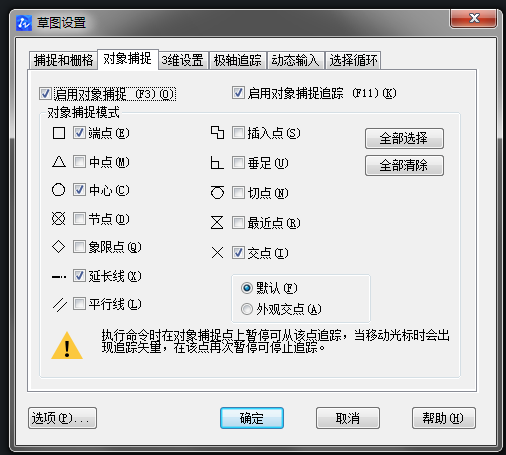
在这个对话框就可以自行选取所需的一种或几种的捕捉模式,这些被选中的模式将始终打开,可以连续多次使用,直到手动取消该种捕捉模式为止。


























